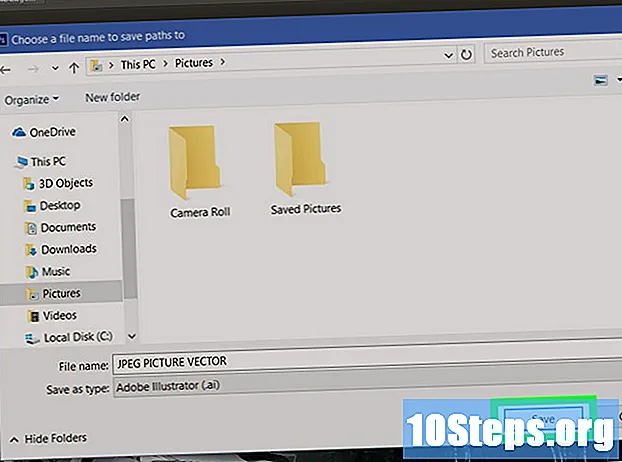著者:
Monica Porter
作成日:
19 行進 2021
更新日:
17 5月 2024

コンテンツ
この記事の内容:モバイルプランでモバイルアクセスポイントを使用する適切なプランなしでモバイルアクセスポイントを使用する
ほとんどの最新のスマートフォンと同様に、Samsung Galaxy Noteはモバイルアクセスポイントをアクティブにし、他のデバイスがデバイスのインターネット接続に接続できるようにします。この機能を有効にする機能はパッケージによって異なります。このサービスの料金を支払わない限り、すべてのオペレーターがこれを許可するわけではありません。パッケージにモバイルアクセスポイントが含まれている場合は、いくつかの手順でモバイルアクセスポイントをアクティブ化できます。
ステージ
方法1モバイルプランでモバイルアクセスポイントを使用する
-

設定アプリケーションを起動します。 アプリケーションページから、または通知バーを開いて[設定]ボタンを押してアクセスできます。 -

を押す モデムとモバイルアクセスポイント セクションで 接続. を押す必要があります もっと... 若しくは その他のオプション... このオプションを表示するには。 -

モバイルアクセスポイントオプションを有効にします。 これにより、デバイスのモバイルアクセスポイントがアクティブになります。- この機能を使用するには、パッケージでサポートされている必要があります。すべてのパッケージでこれが許可されるわけではありません。その場合、パッケージにこの機能が必要であるというメッセージが表示されます。
- また、アイコンが必要です 3G 若しくは 4G 通知バーで。モバイルホットスポットをオンにすると、Galaxy Noteはワイヤレス接続から切断されます。
-

を押す 設定します アクセスポイント名とパスワードを変更します。 これにより、アクセスポイントを見つける人に表示されるパスワードと名前を変更できるウィンドウが開きます。- ネットワーク名(SSID)に個人情報を追加しないでください。
- パスワードは、許可されていないユーザーがネットワークにアクセスするのを防ぐのに十分な強度であることを確認してください。
-

他のデバイスを使用してアクセスポイントに接続します。 Galaxy Noteがワイヤレス接続を提供したら、他のデバイスをこのデバイスに接続できます。- モバイルアクセスポイントに接続するデバイスのワイヤレスネットワークのリストを開きます。
- ワイヤレスネットワークに設定した名前を選択し、パスワードを入力します。
- しばらくすると、デバイスはインターネットに接続します。
-

モバイルデータの使用状況を監視します。 ネットワークに複数のデバイスが接続されている場合、モバイルデータはすぐに空になります。これは、特にインターネットに接続するラップトップに関係し、モバイルデータを傷つけます。- セクションを開く 使用。データ メニューから 設定.
- チャートからモバイルデータの使用制限を設定します。
方法2適切な料金なしでモバイルアクセスポイントを使用する
-

モバイルホットスポットアプリケーションをダウンロードします。 パッケージがこれをサポートしていない場合、Google Playストアで代替品を見つけることができます。- 最も人気のあるアプリの1つはKlinkです。これは、USBアクセスポイントのみをサポートします。つまり、USBを介してノートをコンピューターに接続し、接続を共有します。
- FoxFiは、ノートの「ルート」アクセスにアクセスしなくても動作する別の一般的なアプリケーションです。 FoxFiはパッケージでサポートされていないため、正しく動作しない場合がありますが、動作する場合はかなりの量を節約できます。
-

アプリケーションを構成します。 アプリを起動すると、モバイルホットスポットを取得するように設定できるようになります。ネットワークの名前(SSID)を設定し、パスワードを作成できます。- ネットワーク名(SSID)に個人情報を追加しないでください。
- パスワードは、許可されていないユーザーがネットワークにアクセスするのを防ぐのに十分な強度であることを確認してください。
- Klinkを使用する場合、構成は必要ありません。 USBケーブルでノートをコンピューターに接続し、 スタート.
-

モバイルアクセスポイントをアクティブにします。 ネットワークを設定したら、アプリケーションからモバイルアクセスポイントをアクティブにします。これにより、他のデバイスが接続できるように、ノートでインターネット接続を共有できます。 -

他のデバイスを使用してモバイルアクセスポイントに接続します。 Noteで接続を共有したら、デバイスを接続できます。- モバイルアクセスポイントに接続するデバイスのワイヤレスネットワークのリストを開きます。
- ワイヤレスネットワークに設定した名前を選択し、パスワードを入力します。
- しばらくすると、デバイスはインターネットに接続します。
-

モバイルデータの使用状況を監視します。 ネットワークに複数のデバイスが接続されている場合、モバイルデータはすぐに空になります。これは、特にインターネットに接続するラップトップに関係し、モバイルデータを傷つけます。- セクションを開く 使用。データ メニューから 設定.
- チャートからモバイルデータの使用制限を設定します。